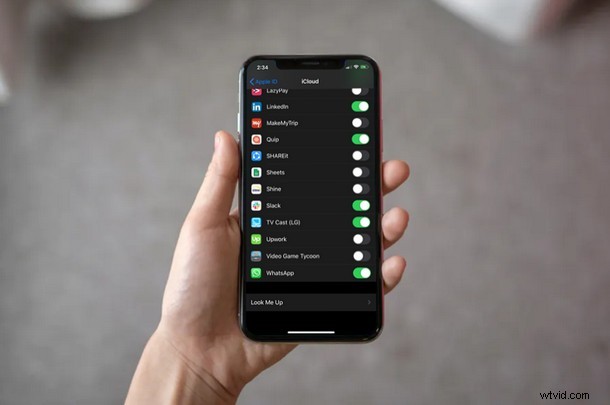
Chcete se ujistit, že jsou vaše chaty a konverzace WhatsApp zálohovány? jste na správném místě. Bez ohledu na to, jakou platformu pro rychlé zasílání zpráv můžete používat, jsou vaše zprávy a další média nesmírně důležité. Ty mohou zahrnovat pracovní konverzace s kolegy, důležité plány s rodinou, přáteli a seznam by mohl pokračovat. To je přesně důvod, proč byste měli zvážit zálohování těchto dat do služeb cloudového úložiště, abyste o ně nepřišli přesně kvůli poškozené aktualizaci softwaru nebo jednoduché odinstalaci/přeinstalaci aplikace pro zasílání zpráv.
Skladová aplikace Zprávy, která je zapečena v zařízeních iOS, automaticky zálohuje vaše konverzace na iCloud, pokud je zapnutá. Populární služby pro zasílání zpráv třetích stran, jako je WhatsApp, však používají trochu jiný přístup, pokud jde o zálohování vašich chatů.
Chtěli jste se naučit, jak zálohovat chaty WhatsApp do cloudu? Už nehledejte, protože v tomto článku budeme přesně diskutovat o tom, jak přesně můžete použít službu iCloud společnosti Apple k zálohování všech zpráv a médií WhatsApp, abyste předešli náhodné ztrátě dat nadobro.
Jak povolit iCloud Drive pro zálohování dat WhatsApp
Před zálohováním chatů a médií WhatsApp se musíte ujistit, že je na vašem iPhonu a iPadu povolena iCloud Drive. I když je zálohování na iCloudu ve výchozím nastavení zapnuto, nemusí to nutně znamenat, že je povolen i iCloud Drive, protože oba jsou odlišné.
- Otevřete aplikaci „Nastavení“ umístěnou na domovské obrazovce vašeho iPhonu nebo iPadu.
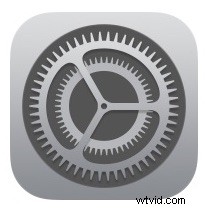
- Do sekce Apple ID budete moci přejít klepnutím na „Apple ID Name“ umístěnou přímo nad možností Režim v letadle, jak je znázorněno na snímku obrazovky níže.
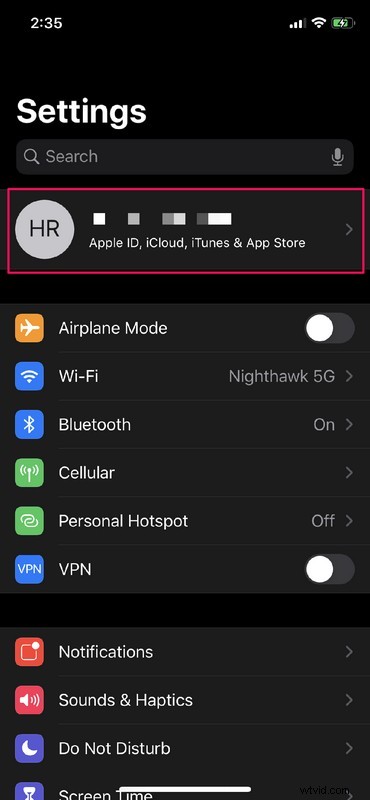
- Nyní klepněte na „iCloud“ a upravte nastavení pro iCloud společnosti Apple.
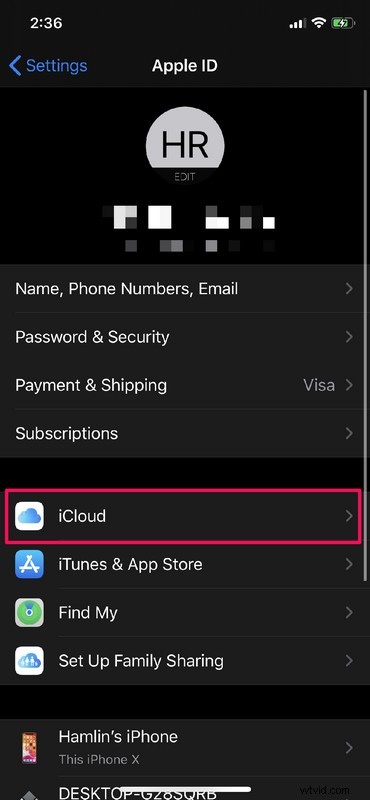
- Zde přejděte o kousek dolů a klepnutím na přepínač vedle položky „iCloud Drive“ ji povolte. Kromě toho se ujistěte, že je zapnutá také možnost „Zálohování na iCloudu“ přímo nad ní.
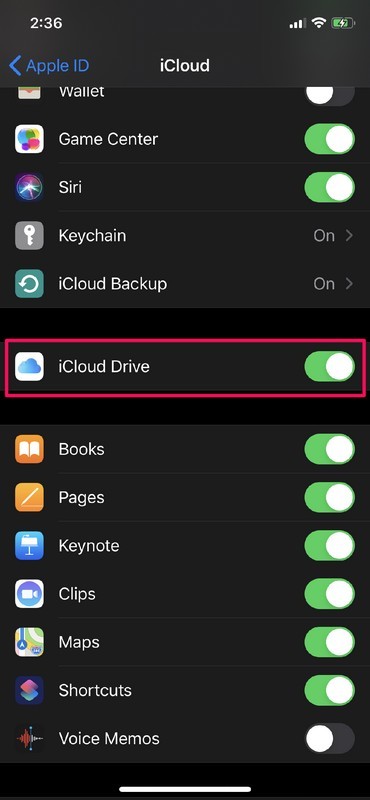
- Pokud se posunete dále dolů, všimnete si nastavení iCloud Drive pro WhatsApp. Klepnutím na přepínač vedle něj jej povolíte, pro případ, že by byl vypnutý.
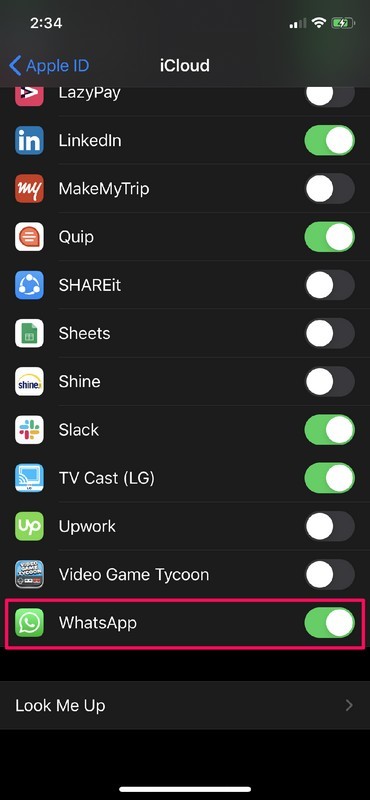
Jak zálohovat chaty WhatsApp na iCloud na iPhone a iPad
Nyní, když jste povolili iCloud Drive, můžete si vybrat, zda chcete svá data zálohovat automaticky nebo ručně v aplikaci WhatsApp. Jednoduše postupujte podle níže uvedených kroků.
- Otevřete „WhatsApp“ z domovské obrazovky iPhonu nebo iPadu.
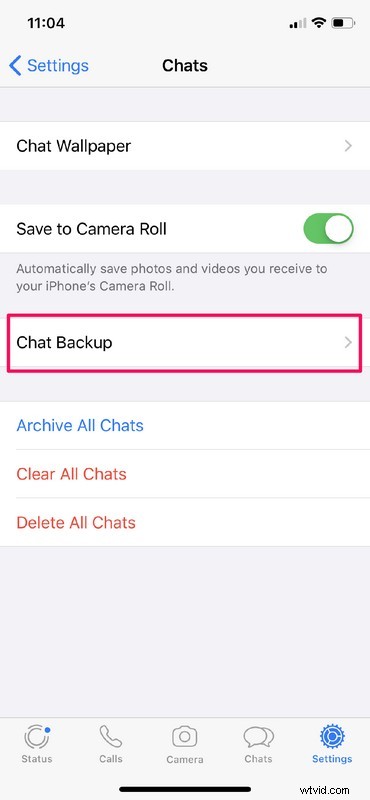
- Jakmile otevřete WhatsApp, budete přesměrováni do sekce chatu. Nyní klepněte na „Nastavení“, které se nachází hned vedle zvýrazněné ikony chatů ve spodní části obrazovky.
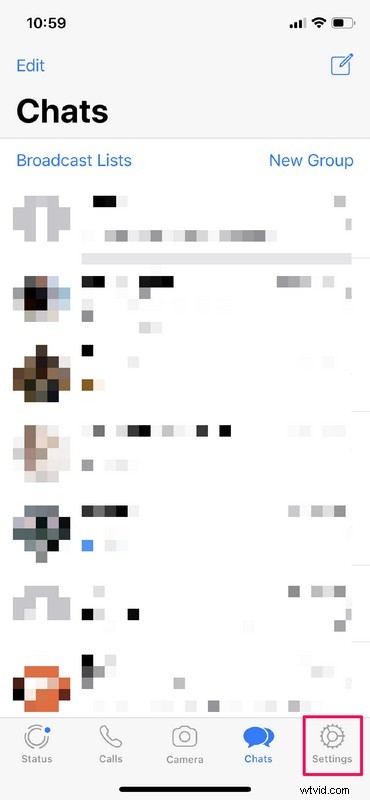
- V této nabídce klepněte na „Chats“, která je označena stejnou ikonou jako WhatsApp.
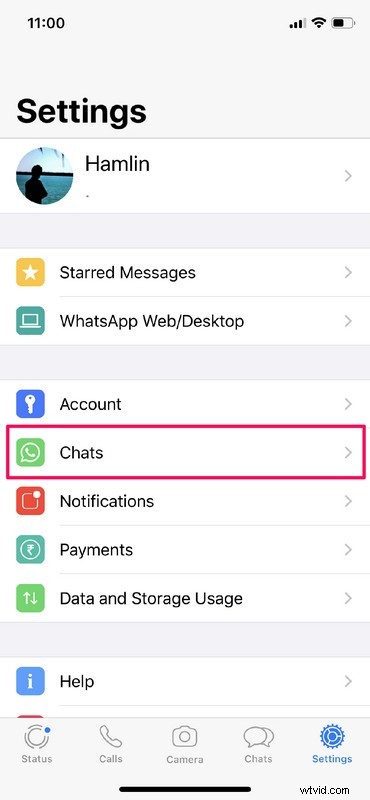
- Nyní klepněte na „Záloha chatu“.
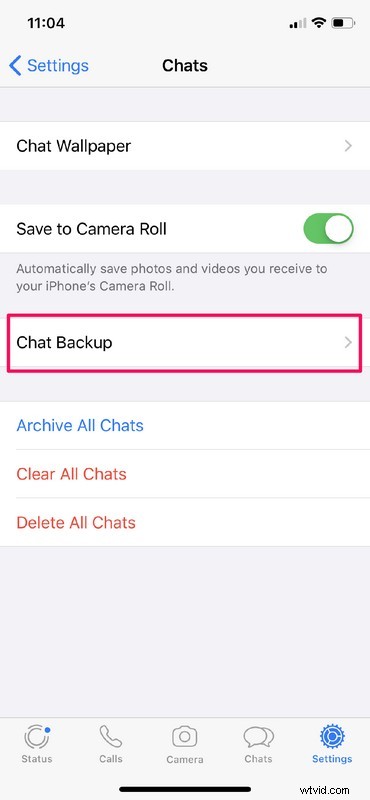
- Zde budete moci zálohovat své chaty. Pokud chcete své konverzace a média zálohovat ručně, jednoduše klepněte na „Zálohovat nyní“. Přímo pod ním si také všimnete přepínače pro zahrnutí videí do záloh na iCloudu.
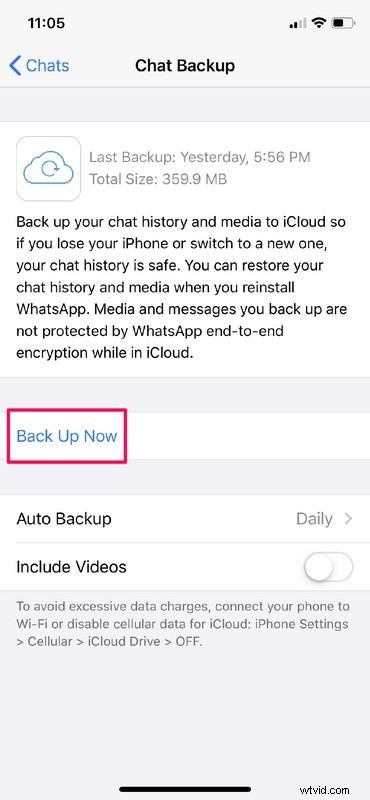
- Pokud chcete dále upravit, jak často WhatsApp automaticky zálohuje data, klepněte na „Automatické zálohování“, které se nachází přímo nad přepínačem, abyste zahrnuli videa.
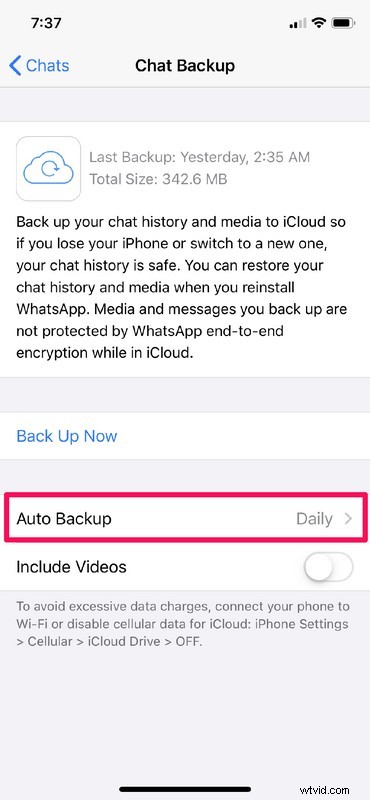
- Zde můžete nastavit WhatsApp, aby zálohoval vaše konverzace na denní, týdenní nebo měsíční bázi. Pokud navíc nepreferujete automatické zálohování nebo chcete šetřit data, lze je úplně vypnout.
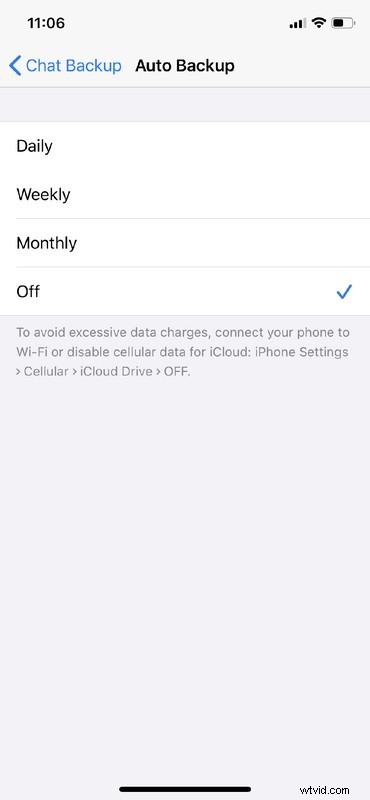
To jsou téměř všechny kroky potřebné k zálohování vašich chatů a médií WhatsApp na servery iCloud společnosti Apple.
Od této chvíle, i když později odinstalujete a znovu nainstalujete WhatsApp, budete moci obnovit své konverzace během několika sekund. Aplikace vás vyzve k obnovení dat z iCloudu hned po zadání telefonního čísla. Kromě toho budete také moci získat zpět svá data, pokud o ně přijdete kvůli poškozené aktualizaci softwaru iOS.
Jak již bylo řečeno, stojí za zmínku, že jedna záloha by měla velikost stovek megabajtů, zvláště pokud jste běžným uživatelem WhatsApp. Pokud tedy často používáte mobilní data, důrazně doporučujeme buď vypnout Automatické zálohování, nebo prostě úplně zakázat přístup k mobilním datům pro iCloud, abyste se vyhnuli nadměrným poplatkům za data.
Pamatujte, že to, co přesně se zálohuje, může záviset na vašich individuálních nastaveních, takže pokud pravidelně vymazáváte datové úložiště WhatsApp nebo zastavíte WhatsApp v ukládání fotografií a videí do iPhone, pak samozřejmě nebudete zálohovat data, která WhatsApp neukládá. na prvním místě.
Žijeme ve věku, kdy se již nemusíme neustále spoléhat na fyzické úložiště. Služby jako iCloud, Google Drive, Dropbox atd. usnadňují uživatelům pohodlné ukládání všech dat do cloudu a přístup k nim, kdykoli chtějí, během několika minut. I když dojde k vymazání fyzického úložiště v telefonu, můžete obnovit všechna svá data, pokud je na cloudovém úložišti kompletní záloha. To je samozřejmě extrémně pohodlné, takže pokud můžete a chcete, proč nevyužít cloudové zálohy?
Úspěšně jste zálohovali své chaty WhatsApp na iCloud? Pokud ne, na jaké problémy jste během tohoto postupu narazili? Dejte nám vědět své myšlenky a názory na zálohování WhatsApp a služby cloudového úložiště v sekci komentářů níže.
